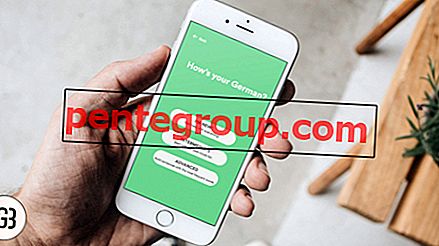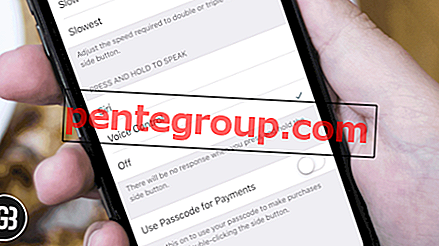Kami mendapatkan banyak pertanyaan sangat sering mengenai data "Lainnya" yang sangat besar yang disimpan di iPhone atau iPad Anda. Pengguna ingin tahu apa ini "Lainnya" data dan mengapa itu menempati begitu banyak ruang. Dan tentu saja, bagaimana cara menghilangkannya.
Jika Anda banyak pesan dan mengandalkan teks dan iMessage untuk banyak komunikasi Anda, ada kemungkinan kuat bahwa bagian dari "Lainnya" data terdiri dari cache pesan. Sangat mengejutkan berapa banyak MB (dan kadang-kadang bahkan GB) yang digunakan oleh gambar, video dan media lain yang Anda kirim melalui iMessage.
Sayangnya, saat Anda mencadangkan - melalui iTunes, via iCloud, dll. - semua hal ini juga tersimpan. Ini berarti pemulihan dari cadangan tidak benar-benar akan menghapus cache pesan dari iPhone / iPad Anda.
Untungnya, di situlah program pengeditan cadangan populer, iBackupbot, hadir. Dengan itu, Anda dapat mengedit cadangan iPhone untuk menghapus secara selektif semua cache Pesan dan mendapatkan kembali banyak ruang kosong.
Cara menghapus semua cache iMessage untuk mendapatkan kembali banyak ruang kosong di iPhone dan iPad Anda
Kamu akan membutuhkan:
- iBackupbot (Unduh)
- IPhone / iPad Anda
- PC / Mac menjalankan versi terbaru iTunes
Ikuti langkah ini:
Langkah 1. Cadangkan iPhone atau iPad Anda melalui iTunes. (Hubungkan iDevice Anda ke PC / Mac, di bawah perangkat di iTunes, klik kanan pada perangkat Anda dan klik Cadangkan Sekarang; atau, Anda juga dapat menggunakan opsi Cadangkan dari tab Ringkasan)
Langkah 2. Buka iBackupbot.
Langkah 1. Dari sisi jalan, navigasikan ke File Sistem → Mediadomain → Perpustakaan → SMS → Lampiran.
Langkah # 3. Semua folder dalam Lampiran adalah cache Pesan Anda yang berisi semua foto, video, dan media yang Anda kirim / terima. Bersihkan mereka. Yang terbaik, hapus semua folder.
Langkah # 4. Klik "Restore" sehingga iPhone Anda sekarang dikembalikan ke cadangan ini.
Jelas, itu tidak berakhir di sini. Jika Anda sudah memiliki cadangan iCloud, Anda mungkin harus menghapusnya juga. Buka Pengaturan → iCloud → Penyimpanan & Cadangan dan hapus semua cadangan yang ada. Anda dapat membuat cadangan baru.
Itu dia! Bagikan umpan balik Anda dengan kami di komentar di bawah. Juga, pastikan untuk Mengunduh aplikasi kami dan tetap bersama kami melalui Facebook, Twitter, dan Telegram untuk tidak pernah melewatkan artikel terbaru kami.